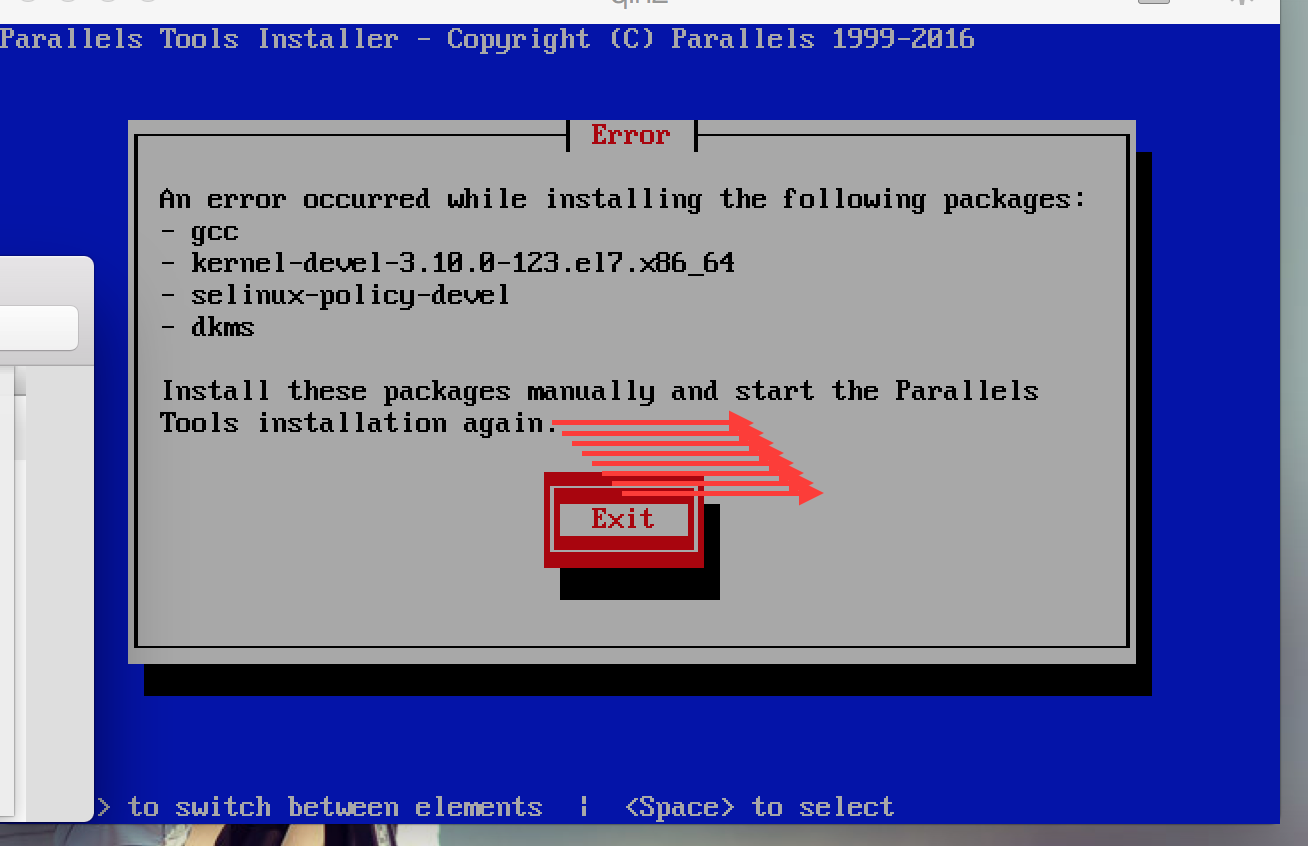1.启动虚拟机。
2.当看到提示 X Server 无法启动的消息时,使用 Ctrl+Option+F1(Ctrl+Alt+F1)切换到另一个虚拟控制台并输入登录信息。
3 从“虚拟机”菜单中选择“安装 Parallels Tools”,将 Parallels Tools ISO 镜像连接到虚拟机。
注意:如果“安装 Parallels Tools”选项是灰色不可选的,请确认 Parallels Tools 是否可以安装在虚拟机操作系统中。
prl-tools-lin.iso 镜像文件将被连接到虚拟机的 CD/DVD 驱动器。
4.在虚拟机控制台中,输入以下命令来获得 root 权限:
su
5.检查是否已经挂载 Parallels Tools CD 镜像,请输入
mount | grep iso9660
如果该命令没有返回任何值,前进到下一步。
如果该命令返回了类似
/dev/cdrom on /media/cdrom type iso9660 (ro,exec,nosuid,nodev,uid=0) 的信息,
跳过下一步并前进到接下来的步骤。
如果该命令返回了类似
/dev/cdrom on /media/cdrom type iso9660 (ro,noexec,nosuid,nodev,uid=0)
在括号内有 noexec 选项的信息,需要使用以下命令卸载镜像然后前进到下一步:
umount /dev/cdrom
6.要挂载 Parallels Tools 安装光盘镜像,请输入以下命令:
mount -o exec /dev/cdrom /media/cdrom
注意:/dev/cdrom 是虚拟机的 CD/DVD 驱动器而 /media/cdrom 是该设备的挂载点。在某些 Linux 操作系统中,虚拟 CD/DVD 驱动器可能显示为 /dev/hdb 而其挂载点为 /mnt/cdrom。部分 Linux 操作系统没有 CD/DVD 驱动器挂载点。在此情况下,应手动创建挂载点目录。
7.当安装光盘镜像已挂载,使用以下命令更改当前目录为 CD/DVD 驱动器目录
cd /media/cdrom/
8.在CD/DVD驱动器目录中,输入以下命令来启动 Parallels Tools 安装程序:
./install
注意:必须拥有 root 权限才能运行此命令。
9.根据Parallels Tools 安装程序的提示完成安装。
10.在 Parallels Tools 安装完成后,重新启动虚拟机。
注:在安装pd tools时如提示缺少如下组建,可以先搭建本地yum源,通过yum源进行安装缺失软件包后再次执行pd安装程序安装即可。